Вам будет полезна эта запись, если Вы собрались транскрибировать человеческую речь из аудио- или видеоформата в цифровой текст. Это процесс сложный и длительный, поэтому я расскажу про одну из программ, которые могут облегчить такую задачу.
- полностью бесплатна и доступна для скачивания в онлайн-режиме здесь;
- реализована поддержка программ распознавания речи вроде Dragon NaturallySpeaking (это обрадует англоязычных пользователей);
- проста в использовании (это плюс, если Вы ищете минимум необходимых функций);
- весьма дружественный и приятный интерфейс, в особенности по сравнению с аналогами;
- поддерживает подключение специализированных модулей для транскрибирования (например, ножных педалей).
После установки и запуска программы на Вашем мониторе появится основное окно программы и включится приветственная запись приятного мужского голоса. Он назовёт основные горячие клавиши для управления Express Scribe.
Я приведу их:
Scribe Overview
F1 Вызов справки по программе
F2 Воспроизведение на низкой скорости
F3 Воспроизведение на высокой скорости
F4 Стоп
F5 Открыть окно программы
F6 Минимизировать окно программы
F7 Перемотка назад
F8 Перемотка вперёд
F9 Запуск воспроизведения (play)
F10 Воспроизведение на исходной скорости
Также программой можно управлять с помощью мыши. Представляю Вам основные панели управления. Их всего 3.
Верхняя:
В значениях клавиш легко разобраться.
Sync — автоматическая настраиваемая загрузка файлов из сети.
Load — выбор загружаемого в программу файла на Вашем компьютере.
Dock — загрузка файлов с переносных носителей (тех же диктофонов, например).
Scribe Mini — переключение на маленькое окно программы.
Options — настройки.
Help — соответственно, вызов справки по программе.
Под крупными кнопками находится панель управления непосредственно загружаемыми записями (сохранение, удаление, пересылка по электронной почте и т.п.). Для получения более подробной информации об этих кнопках следует лишь активировать всплывающие подсказки путём наведения мышки на соответствующую кнопку без нажатия.
И, наконец, нижняя панель являет нам опции контроля воспроизведения.
Именно эти кнопки дублируются горячими клавишами на клавиатуре, приведёнными мной выше.
Чтобы начать работу, нам необходимо загрузить пробную аудиозапись.
Для этого:
1. нажимаем кнопку Load на верхней панели
2. в открывшемся диалоговом окне находим необходимое аудио на компьютере и загружаем его
3. после загрузки аудиозапись отобразится в списке под верхней панелью управления, при этом о ходе загрузки можно судить по полоске прогресса в правом нижнем углу программы
По окончании загрузки программа выдаст уведомление в трей:
Когда загрузка закончена, кнопки контроля воспроизведения «разморозятся». Значит, можно приступать к работе.
Нажмите кнопку Play или горячую клавишу F9. Это послужит сигналом для начала воспроизведения загруженной Вами аудиозаписи.
По мере ознакомления с аудиозаписью Вы можете делать пометки в области над клавишами контроля воспроизведения. Эта область предназначена для установления соответствия между прослушиваемой аудиозаписью и набираемым Вами текстом, который будет относиться именно к этой аудиозаписи.
По мере набора текста при необходимости останавливайте воспроизведение (F4) или замедляйте его (F7).
Когда необходимый объём информации набран, есть 2 пути сохранения информации.
1. Этот способ предназначен для небольших фрагментов текста.
Для сохранения нажмите кнопку Save as DCT на панели управления загружаемыми записями
Вам останется лишь выбрать директорию сохранения файла.
Если Вы захотите вернуться к данной аудиозаписи, она будет доступна в выбранной директории, притом Ваша заметка, созданная описанным выше образом, будет прикреплена непосредственно к аудио и доступна для дальнейшей работы в Express Scribe.
NB! Полезная опция, доступная в этом режиме — создание в аудиозаписи закладок с пометками. Это можно использовать, например, для отделения смысловых фрагментов интервью друг от друга. Для создания закладки в нужной точке записи после постановки на паузу нажмите Ctrl + B или кнопку Bookmark, а в выпадающем списке выберите Set Bookmark. Если Вы планируете пользоваться примечаниями к закладкам, выполните следующие действия: в том же диалоговом окне выберите Open Bookmark List.
Вы увидите диалоговое окно управления закладками. Поставьте птичку «Promt for description when setting bookmark».
Закрываем это окошко.
Теперь при нажатии Ctrl + B программа будет предлагать ввести описание для каждой закладки.
Приятный бонус: между закладками одной аудиозаписи можно перемещаться с помощью Ctrl + (стрелочки), при этом программа автоматически включает аудио на точку, помеченную закладкой, и переходит к следующей такой точке по нажатию описанной комбинации клавиш.
Вернёмся к сохранению транскрибированного текста.
2. Второй способ сохранения предназначен для больших обьёмов информации и случаев, когда Вам необходимы персонализированные возможности текстовых редакторов по форматированию и дальнейшему анализу документов в приложениях MS Office.
Для переноса созданной с помощью Express Scribe транскрипции в текстовый редактор (по умолчанию это Word) воспользуемся кнопкой Open or create wordprocessor document на панели управления загружаемыми аудиозаписями (маленький секрет: можно просто нажать Ctrl + U).
В ответ на Вашу команду программа откроет созданный по умолчанию шаблон MS Word.
В открытый документ теперь можно перенести весь набранный Вами текст с помощью всем известных Ctrl + C и Ctrl + V.
Вы можете персонализировать как форматирование используемого шаблона, так и его местонахождение на Вашем компьютере. Делается это очень просто.
Чтобы назначить новый шаблон Word, нажмите Options -> Other.
В открывшемся диалоговом окне нажимаем Add и выбираем заранее созданный и отформатированный должным образом файл в директории папок Вашего компьютера. Мой назван express sсribe template, свой Вы можете называть как душе угодно.
Теперь нам осталось всего лишь установить выбранный шаблон по умолчанию. Для этого в диалоговом окне настроек, в котором мы нажимали Add, выберите опцию Set to Default. В результате название Вашего шаблона приобретёт приставку [Default].
Не забудьте нажать OK, чтобы сохранить сделанные изменения.
Нельзя оставить без внимания приятный мини-формат программы. Он активируется простым нажатием кнопки Scribe Mini и очень удобен для работы непосредственно в текстовом редакторе (можно воспользоваться опцией «поверх всех окон» в меню View -> Float above other windows). Выглядит Scribe Mini следующим образом:
Не забывайте управлять программой с помощью горячих клавиш: это действительно удобно.
И в заключение отмечу одну из бесспорно удобных возможностей Express Scribe.
Программа может улучшать качество загружаемых Вами звуковых дорожек. Для этого предусмотрены 3 опции. Они доступны по команде File -> Special Audio Processes.
В выпадающем списке представлены возможности снижения фонового шума (background noise reduction), увеличения громкости звука (extra volume boost) и фильтрации высоких частот (high pass filter). Все внесенные изменения могут быть сброшены с помощью кнопки Undo, завершающей этот список.
Надеюсь, предоставленная информация оказалась полезной. Приятной Вам работы!
Источник: happy-meow.livejournal.com
Как составить пошаговую инструкцию для учащихся с помощью расширения Scribe


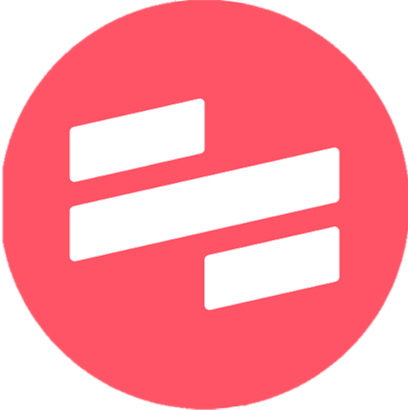
Пошаговые инструкции являются одной из важных составляющих обучения. Ни в коем случае это не зубрёжка! Это важная и серьёзная необходимость, которая является фундаментом дальнейшего эффективного учебного процесса. Пошаговая инструкция особенно важна перед организацией самостоятельной работы учащихся. Чтобы в дальнейшем не возникло недоразумений и недопониманий.
Очень часто нам необходимо создать руководство к дидактической игре. Или мы используем какой-то цифровой образовательный ресурс и необходимы небольшие инструкции ученикам, как открыть программу, какие выполнить действия по реализации поставленных учителем учебных целей и задач. Хочу представить вам онлайн помощника, который поможет вам оперативно составить онлайн инструкции.
Расширение Chrome Scribe предназначено для создания пошаговых инструкций для учащихся, как пользоваться теми или иными программами, дидактическими играми и онлайн тестерами.
После установки расширения Scribe и создания учётной записи запустите расширение, которые отследит все ваши действия на компьютере. Scribe записывает каждое ваше действие с помощью небольших скриншотов и создаёт серию шагов, которые помогут ученикам не только познакомиться с той или иной программой, но и получить подробную инструкцию, как с ней работать. После окончания записи вы сможете редактировать шаги: удалять, дополнять новыми шагами. Кроме этого, вы сможете вставлять заголовки, GIF анимации, делать новые записи.
Посмотрите мой небольшой набросок Как создать интерактивное упражнение в eTreniki.
Хочу обратить особое внимание на то, что такие пошаговые инструкции вы можете создавать на любую тему. Достаточно удалить лишние шаги и добавить свои. К примеру, вы может создать подробную инструкцию Как написать лабораторную работу по химии.
Настоятельно рекомендую вам писать ЗАГОЛОВКИ, которые слева от вашей инструкции станут частью её содержания.
Почаще используйте инструменты вставки целей и внимания, что позволит делить вашу инструкцию на отдельные эпизоды. Вот, к примеру инструкция по литературе Как выучить большой текст наизусть.
В наши дни, когда всё чаще и чаще мы используем инструменты удалёнки таки инструкции можно готовить не только для учащихся, но и их родителей. Таким образом для создания таких пошаговых инструкций по выполнению онлайн-заданий, Scribe является идеальным вариантом.
Рубрики: В помощь учителю, онлайн сервисы, Цифровая дидактика | Метки: дистанционное обучение
Комментарии к “ Как составить пошаговую инструкцию для учащихся с помощью расширения Scribe ”
- Марина говорит:
Георгий Осипович, Очень интересное расширение! Спасибо за примеры. У меня вопрос по ограничениям. Они есть? Какие?
Возможно я упустила эту информацию.
- Георгий говорит:
Добрый день, Марина! По количеству ограничений нет. В расширенной платной версии предоставляется возможность загружать изображения, а также автономную версию программы для ПК
Георгий Осипович установила расширение для браузера Яндекс. Получается, что мы не можем добавлять изображения (картинки) в проект. Можем добавлять Gif анимацию. Можем делиться ссылкой индивидуально и с группой. Можем получить код HTML для встраивания. Но, не можем экспортировать проект в таком формате. Можем осуществлять экспорт только в формате файла PDF.
Верно я поняла или ошибаюсь?
- Георгий говорит:
- Марина говорит:
Источник: didaktor.ru
Перевод аудио в текст — 12 программ для транскрибации

Если Вам понадобился перевод аудио в текст, то Вам понадобятся программы для транскрибации. Можно конечно, и вручную переводить. Точнее «в ушную» 🙂 Но, согласитесь, это как-то сильно уж неправильно… Хотя я лично знаю таких вундеркиндов, которые зарабатывали на транскрибации без всяких программ некоторое время. Просто потому, что не знали, что они существуют 🙂 Но я отвлекся…
Итак. Для транскрибации, то есть перевода голоса в текст, можно использовать или программы, или специальные онлайн сервисы. Или комплексный вариант, оффлайн-программа + онлайн-сервис. Сейчас я расскажу, какие программы и сервисы для расшифровки аудиозаписей я знаю.
Небольшое замечание! Я убрал ссылки на конкретные программы из текста статьи. Почему? Дело в том, что некоторые программы изменили ссылки. Другие выпустили новые версии. Короче, я это сделал, чтобы Вас не путать.
Все указанные ниже программы легко находятся путем «загугливания» 🙂 . В крайнем случае напишите мне — подскажу..
Содержание скрыть
Транскрибация вручную
Если Вы хотите экстрима, то попробуйте перевести речь в текст вручную. Даже если Вы планируете в дальнейшем для транскрибации активно использовать программы или сайты, о которых я расскажу ниже, все равно попробуйте это поделать «ручками». Точнее «ушками».
Это достаточно сложно. Точнее, технически-то, как раз ничего сложного нет. Берете аудиозапись, прослушиваете несколько секунд. Записываете. Возвращаетесь. Слушаете снова. Проверяете, все ли верно записали.
И так следующий кусок. То есть, идея простая.
Сложность заключается в том, что сразу запомнить большой объем информации очень сложно. Вы играли когда-либо в «глухие телефончики»? 🙂 Вот такой же итог часто получается в случае «ручной транскрибации», когда «переводчик» пытается запомнить сразу много информации.
Так зачем же я Вам советую попробовать ручную расшифровку аудио в текст? Дело в том, что какие-бы ни были классные программы для транскрибирования, о которых я буду рассказывать дальше, иногда они не могут помочь. Например:
- В комнате шумно
- Диктор говорит тихо
- Диктор говорит с сильным акцентов
- У диктора «фефекты фикции»
- Записан на плохой микрофон
- Одновременно говорит много людей
- Диктор «вклинивает» иностранные фразы. Или малоупотребительные
Короче, «кочек», на которых может застопориться Ваша программа масса. И в этом случае нужно подключать транскрибацию «вручную».
Заказ перевода аудио в текст у специалистов
Вообще, мне достаточно часто нужна услуга по расшифровке аудиозаписей в текст. Нужно переводить в текст мои видеоуроки. Иногда я сначала наговариваю мысли для статьи на диктофон, а потом транскрибирую. Можно конечно заниматься этим самостоятельно с помощью программ, но это отнимает много времени. Почему?
Потому что программы для транскрибации не всегда верно расшифровывают слова и приходится долго править полученный текст, форматировать его, вставлять знаки препинания и таймкоды.
Поэтому я нанимаю фрилансеров. Но.. И тут есть «засады»! Очень сложно найти «правильного» фрилансера, который бы делал все четко и в срок. И особенная проблема в том, что фрилансеры (особенно молодые) плохо дружат с русским языком.
И часто делают еще больше ошибок, чем программы 🙁 Поэтому я стал искать специализированный сервис, который занимается ручным переводом аудио в текст. И чтобы качественно и недорого. И… Я похоже, нашел такую фирму.
Сервис расшифровки аудиозаписей в текст Zapisano.org
Сейчас я расскажу, чем мне приглянулся данный сервис. Итак, смотрим. Кстати, Все картинки увеличиваются по клику…

Это пока единственный российский сервис по транскрибации аудио с личными кабинетами, который «заточен» под бизнесменов, журналистов, юристов и т.п. То есть, для тех людей, для которых качество и скорость расшифровки аудиофайлов являются самыми важными факторами.

- Начну с главного. C личного кабинета. Главный упор данного сервиса сделан на удобстве использования. Мне понравилось то, что можно заказ оформить прямо онлайн, тут же пообщаться с менеджерами и т.п. И все в одном месте. Не нужно никуда звонить, писать письма…Это здорово экономит время и нервы.
- Цены на расшифровку аудио на удивление вменяемые. Причем, эти цены даны уже «под ключ»! Кстати, я провожу сравнение стоимости расшифровки на сервисе «Записано» с фрилансеровскими в моем видео внизу этого абзаца. Много интересных моментов выясняется. Рекомендую посмотреть!
- Что еще? Есть работа с юр.лицами! Это просто супер! Можно платить по безналу по счету. А не искать наличку для платежа. Этого мне не хватало при работе с биржами фриланса.
- Есть защита информации. У многих бесплатных программ транскрибации Ваши данные могут уходить в «общий котел». Это не есть зер гут! У «Записано» с этим все строго!

Из «приятных плюшек» хочу отметить еще три, особо мне понравившихся.
- Тестовый заказ. Бесплатный. Для проверки качества работы этого сервиса. Можете попробовать, если не уверены в качестве расшифровки.
- Работа с PayPal. Это означает, что с сервисом могут работать «забугорные» люди. Кстати, проблема с платежами, нередка в случае когда пытаются оплатить услуги российского сервиса из-за рубежа. Ну и PayPal дополнительно защищает Ваши покупки.
- Работа с аудиозаписями из судов. Для меня это ничего не говорит, но мой друг, юрист, говорит, что это крутая фишка..
Короче, не буду навязывать Вам этот сервис. Лучше сами посмотрите и решите, стоит ли с ним работать.
Ну а тем, кто все-таки хочет самостоятельно освоить все тонкости расшифровки аудио в текст, нужно читать дальше
Субтитры Ютуб
Если Вам лень устанавливать какие-либо программы, а Вам нужно срочно провести транскрибацию аудиозаписи в текст, то… то просто воспользуйтесь Ютубом. Точнее субтитрами Ютуб. Как это сделать? Все просто.
Шаг 1. Залейте видео на свой канал Ютуб.

Шаг 2. Включите субтитры
Шаг 3. Нажать кнопку «Посмотреть расшифровку видео»

Шаг 4. Копируйте себе в блокнот полученный текст.

Шаг 5. Удалите метки времени и «причешите текст. Вот и все.

Субтитры Ютуб создает достаточно качественные. Единственное, много времени уходит на приведение текста в порядок. Но и в других программах, расстановка знаков препинания и приведение текста к нормальному виду тоже нужно делать. Так что…
Программа Express Scribe (Экспресс Скрайб)
Это наверное, одна из самых популярных программ для транскрибации

Программа на английском языку, но она интуитивно понятна. Кроме того, есть масса инструкций на Ютубе, как работать в ней.
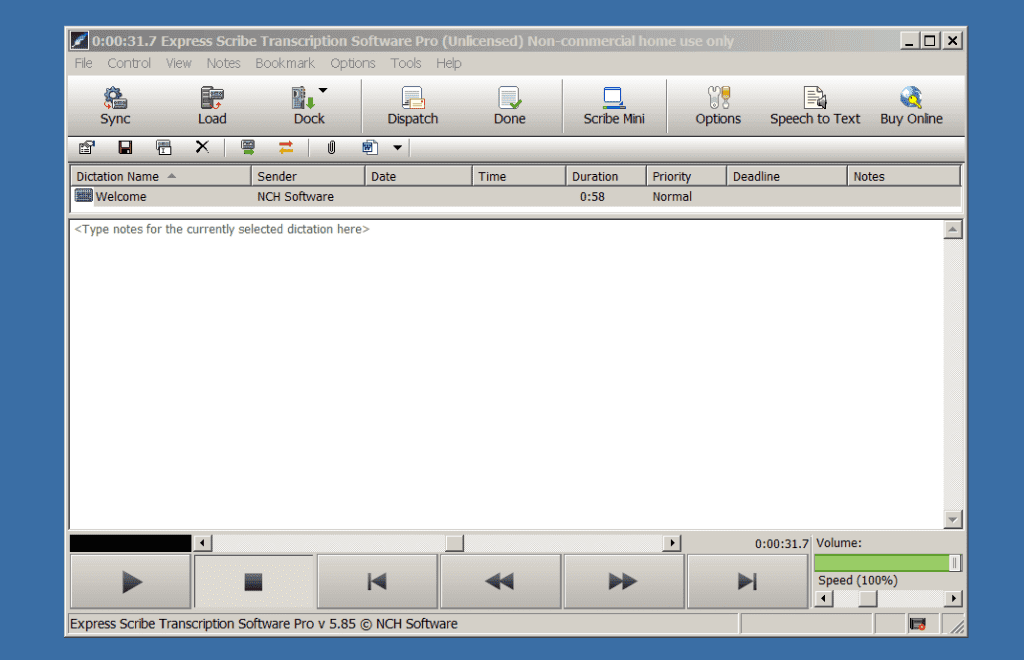
В этой программе можно переводить аудиофайлы в текст. Эта программа позволяет удобно корректировать текст, изменять скорость прокрутки аудио. Можно поставить медленную скорость для того, чтобы писать под диктовку. Есть горячие клавиши для ускорения, пауз, перемотки и т.п. Можно делать метки тайм-кодов.
Express Scribe поддерживает все известные мне (и не известные 🙂 ) аудиофайлы… Без проблем интегрируется с Вордом. Короче, работать с программой очень приятно и удобно.
Но… она ограниченно бесплатная. То есть, некоторое время ей можно пользоваться, а потом она перестает работать. Нужно покупать. Или удалять и ставить заново. Если Вы собираетесь профессионально зарабатывать, то можно и потратиться на приобретение Экспресс Скрайб.
Программа Lossplay
Вот еще одна программа для профессиональной расшифровки аудиофайлов. Программа ЛоссПлей. Это плеер от «нашего» разработчика. Поэтому удобен для русскоязычного транскрибатора.
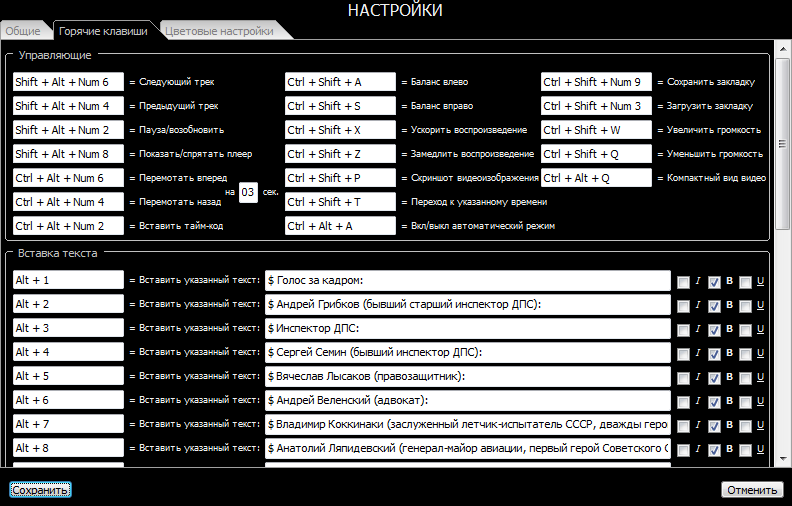

Программа идеально подходит для новичка, который занимается расшифровкой аудио. В программе есть удобные быстрые клавиши.Этот плеер для транскрибации легко интегрируется с Word. Можно вставлять тайм-коды. Поддерживается огромное количество форматов аудиофайлов. Регулировка скорости воспроизведения. И многое-многое другое.
Есть видеоуроки!
Сайт и программа Speechpad (Спичпэд)
Еще одна, любимая многими программа и одновременно онлайн-сервис. Голосовой блокнот Speechpad.

Можно заниматься транскрибацией прямо онлайн. На сайте. Можно установить расширение для Гугл Хром. Можно интегрировать это все в операционную систему для ввода в нужные программы. Кстати, это одна из немногих программ, которая работает в моем любимом Линукс Минт!
Вообще, функционал сервиса SpeechPad воистину огромен. Давайте посмотрим на него внимательней:
- Голосовой набор текста с микрофона. Кстати, этот сервис один из лидеров по правильному распознаванию речи (на мой взгляд). Ввод текста идет синхронно «говорению». Можно по ходу сразу же править текст и вставлять знаки препинания.
- Транскрибация с аудиофайла или прямо с ролика Ютуб. Достаточно указать путь к аудиофайлу или видеоролику, включить транскрибатор, и начнется перевод. Правда, у меня почему-то не всегда получается это с первого раза. Может, потому что стоит Линукс.
- Есть озвучивание субтитров. Да и простого текста. Используется голос Гугл переводчика. Немного коряво, но в принципе «слушательно»
- Можно делать проверку произношения. Это пригодится тем, кто изучает иностранный язык

Если внимательно посмотреть, то можно много чего еще найти в сервисе для перевода аудио в текст SpeechPad. Есть подробные видеоуроки по каждому пункту. Есть просто подсказки. Можно сохранить готовый текст в файлы.
И да, он тоже бесплатен! Во всяком случае, на момент написания данной статьи!
Онлайн-сервис dictation.io
Этот сервис для перевода аудио в текст не может подключать аудиофайлы или видеофайлы. Тут для транскрибации нужно проиграть аудиофайл на другом устройстве, и записать на микрофон в dictation.io.

Чем же хорош это сервис для перевода аудио в текст? Своей лаконичностью. Ничего лишнего! И, кстати, качество распознавания речи вполне себе на уровне! Удобно сохранять распознанный текст на компьютер.
Сервис полностью бесплатный. Жалко только, что нельзя транскрибировать аудиофайлы
Сайт и программа RealSpeaker
Нужно знать, что сейчас оффлайн версии, то есть, программы для транскрибации ReaLSpeaker уже нет. Если Вы хотите пользоваться именно программой, то ищите старую версию.

Сейчас же можно работать только в режиме онлайн-сервиса.

Некоторым транскрибаторам эта программа (и сайт) очень нравится. Некоторым не очень. Я предлагаю Вам ответить на этот вопрос самостоятельно. Потестируйте немного ее, и узнаете.
В плюсы Реалспикера можно отнести то, что она работает с загруженными аудиофайлами. Есть много языков, которые RealSpeaker понимает. Из минусов — программа и сервис платные. Правда цена не очень высокая, но все-таки…
Программа Transcriber-pro
Еще одна офф-лайн профессиональная программа для расшифровки аудио и видео записей. С помощью Transcriber — pro Вы легко переведете аудио в текст!

Эта программа для транскрибации достаточно удобна. Есть горячие клавиши. Можно загружать аудио и видеофайлы и их заниматься переводом аудио в текст. Одна из «фишек» Транскрибера — Про — это командная работа над проектом. Единственное, эта программа не умеет распознавать речь.
Это узкоспециализированный инструмент, предназначенный только для транскрибации!
Программа RSPlayer
Многие хвалят эту программу для профессиональной транскрибации.

Однако, сейчас официальный сайт этой программы не работает. Может в ближайшем будущем эта программа возродится вновь, но пока я сделать обзор на нее не могу. Если где-то найдете старую рабочую версию РСплеера, проверьте на вирусы. Рекомендую 🙂
Приложение Windows — VOCO
Эта программа распознавания речи профессионального уровня.

Основной функционал Windows-приложения перевода аудио в текст VOCO:
- Голосовой набор текста с микрофона
- Расстановка знаков препинания устными командами
- Распознавание знаков препинания в аудиофайлах. Это круто!
- Само-собой есть распознавание речи из аудиозаписей.
- Есть сопряжение с Word
- Можно подключать словари
- Ну и есть свой, достаточно большой словарный запас
Короче, программа просто находка для профессионального транскрибатора! Но программа платная! Правда, есть демо-версия, в которой Вы можете ознакомиться с основным функционалом бесплатно. Правда, нужно подать заявку скачивание демо-версии Voco.
Программа Virtual Audio Cable
Для некоторых сервисов (например, для speechpad.ru) может понадобиться так называемый виртуальный кабель. Он нужен для того, чтобы напрямую передать аудиофайл в систему распознавания аудио, а не транслировать через микрофон. То есть, чтобы не терялось качество речи и все распознавалось как можно лучше.

Для настройки всего этого дела придется потанцевать с бубнами, то есть повозиться с настройками. Но, как я писал выше, некоторые программы без этой Virtual Audio Cable работать не будут.
К сожалению, проконсультировать по поводу настройки этих виртуальных кабелей я не смогу. У меня базовая система Линукс Минт. А эти программы предназначены для Windows. Впрочем, если будет интересно, скину ссылки на статьи других авторов, где все подробненько расписано.
Гугл Документы
На последнем месте в списке стоят гугл документы. Но не на последнем месте по значимости. В гугл документах тоже есть голосовой ввод!

Кстати, этот голосовой ввод работает на удивление очень хорошо. Вы даже можете голосом расставлять знаки препинания. К сожалению, сюда нельзя подключить аудиофайлы для прямой транскрибации. Только «динамик-к-микрофону». Качество перевода аудио в текст при этом может пострадать.
Зато Гугл Документы совершенно бесплатны!
Итого:
Теперь Вы знаете, какие есть программы для транскрибатора, то есть для перевода аудио в текст. Возможно, есть еще что-то, что я не знаю. Тогда напишите мне о них и я расскажу об этом!
И еще. Я не рассказывал про мобильные приложения для расшифровки аудиофайлов. Почему? Потому что, такие программы для смартфонов нужны в основном для записи своих мыслей простым людям, а также журналистам и писателям. профессиональные транскрибаторы мобильными программами практически не пользуются.
Источник: avbessonov.ru